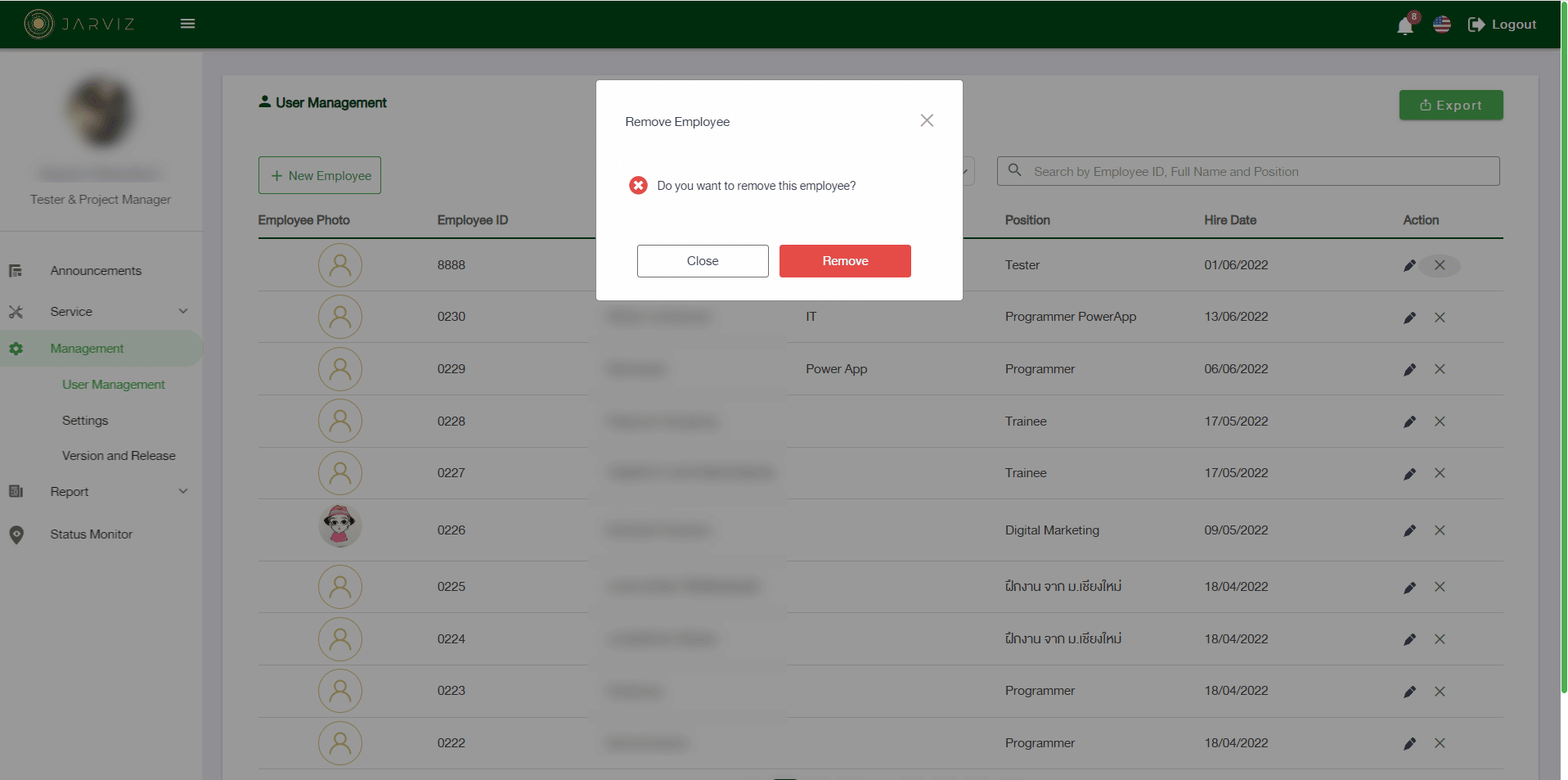New Employee
1. เมนู User Management ถ้าต้องการเพิ่มพนักงานใหม่ ให้คลิ๊กที่ปุ่ม ![]()
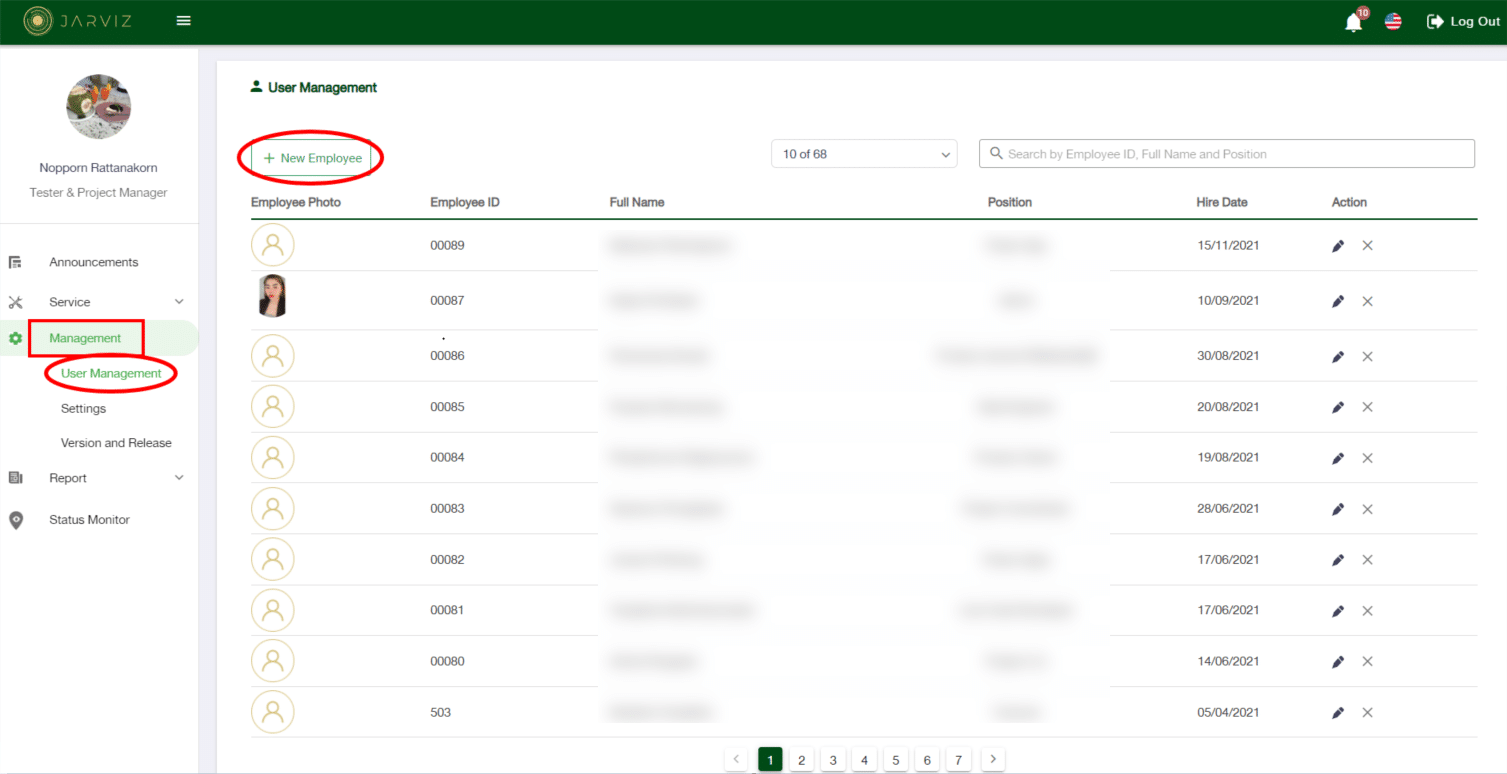
2. กรอกข้อมูลของพนักงาน ถ้าพบว่าช่องไหนเป็นดอกจันสีแดง(*) คือ ต้องกรอกข้อมูลห้ามเว้นว่างไว้ จากนั้นกดปุ่ม ![]()
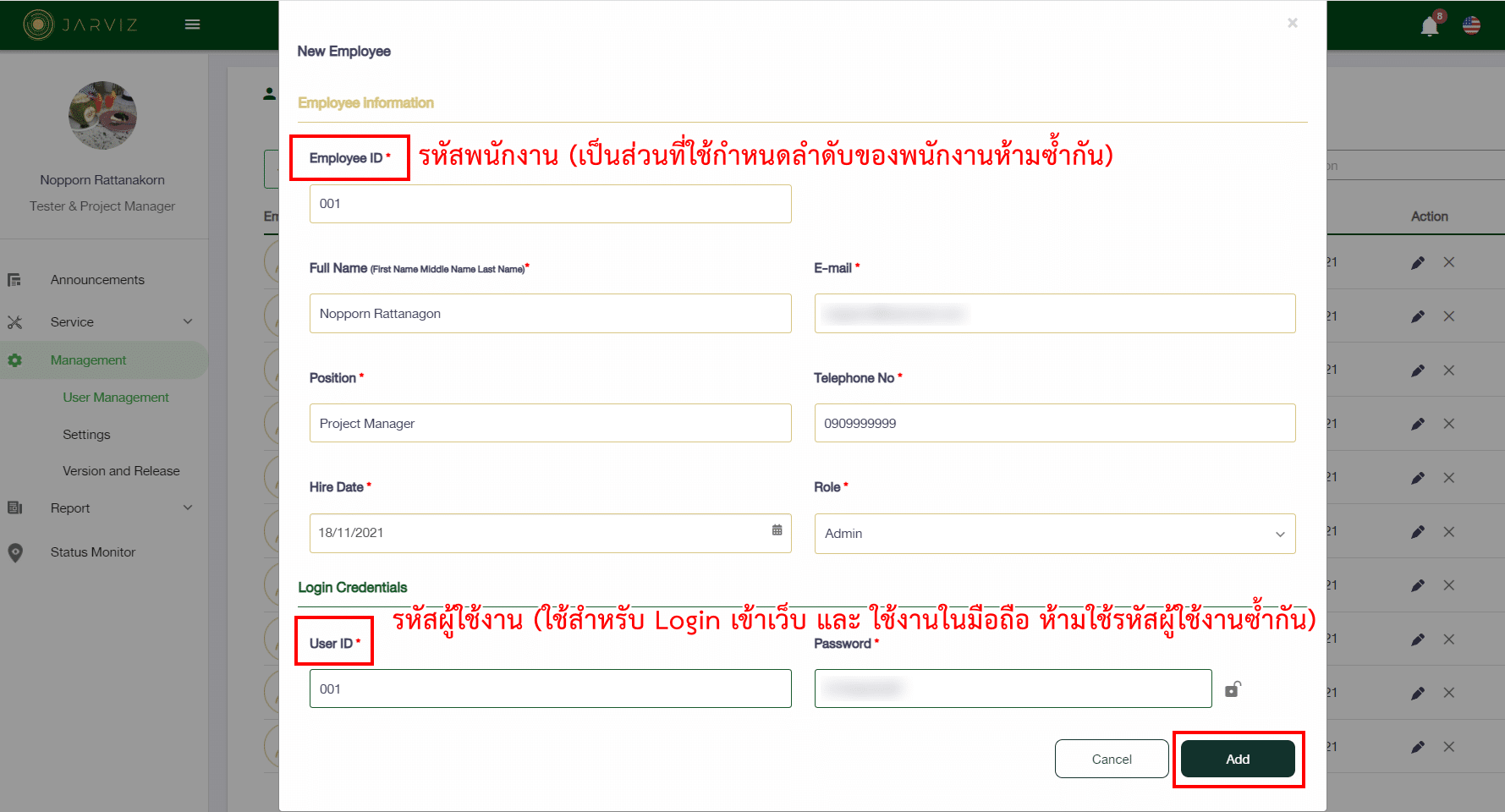
หมายเหตุ
– ถ้าเป็นการ Import Template Excel รายชื่อพนักงานเข้าระบบ ลูกค้าจะต้องแจ้ง Company Code, User ID และ Password ให้กับพนักงานด้วยตัวเอง เพราะ ระบบจะไม่ได้มีการส่งอีเมล์ให้กับพนักงานอัตโนมัติ แต่ถ้าเป็นการเพิ่มเอง โดยกดปุ่ม New Employee ระบบจะส่ง Account ให้กับพนักงานทางอีเมล์อัตโนมัติ ส่วน Password ทาง Admin จะเห็นได้แค่ตอนสร้าง Employee ครั้งแรกเท่านั้น ครั้งต่อไปจะไม่เห็น Password ที่สร้างแล้ว ซึ่งถ้าพนักงานเปลี่ยน Password แล้ว Admin ก็จะไม่เห็นเช่นกัน
– สิ่งที่ห้ามซ้ำกันในระบบ ประกอบด้วย Employee ID, User ID และ Email สำหรับอีเมล์ ถ้าท่านไหนไม่มีอีเมล์ ให้ใช้เป็นอีเมล์ Dummy หรือ อีเมล์หลอกๆ และ ลูกค้าจะต้องแจ้ง Account กับพนักงานท่านนี้ส่วนตัว และ สำหรับ User ID สามารถกรอกได้ทั้ง ภาษาไทย, อังกฤษ และ ตัวเลข (แนะนำให้ใช้ภาษาอังกฤษกับตัวเลข)
– Password ก็เช่นกัน แนะนำให้ใช้ ภาษาอังกฤษ หรือ ตัวเลข (แต่ถ้าเป็นตัวอักษรภาษาอังกฤษ ตัวเล็กตัวใหญ่จะมีผลกับระบบ ทั้งภาษาอังกฤษและตัวเลข สามารถกรอกกี่ตัวอักษรหรือกี่หลักก็ได้)
– Role ที่เป็น Admin, HR, Manager และ HR Payroll จะสามารถเข้าใช้งานได้ทั้งเว็บไซต์ และ Mobile ส่วน Role ที่เป็น Employee จะสามารถใช้งานได้แค่ Mobile เท่านั้น
3. ในตารางจะปรากฏข้อมูลของพนักงานใหม่ และ ยังสามารถใช้งาน Account นี้ได้ทั้งใน Web Jarviz และ Mobile ด้วย
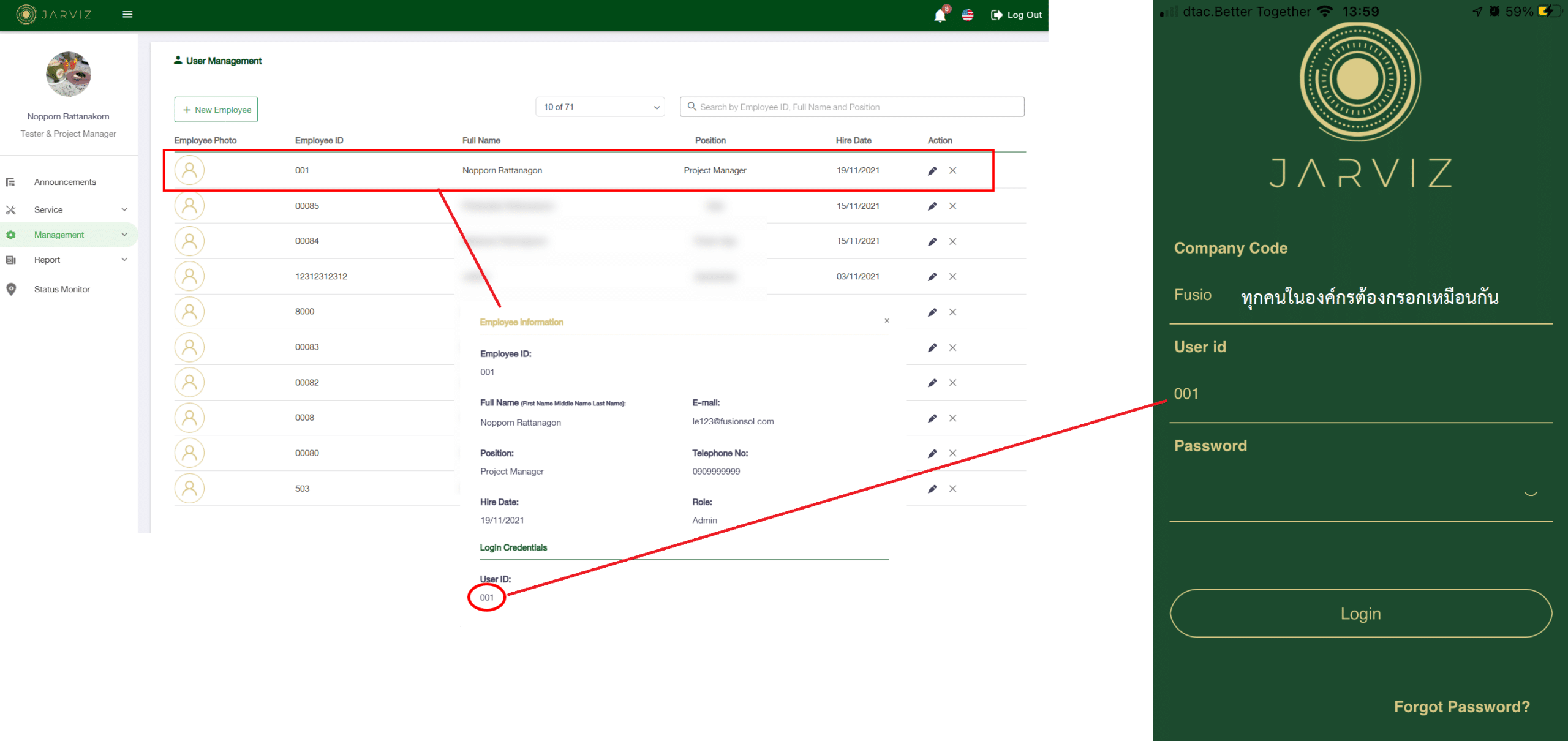
Edit Employee
1. ถ้าต้องการแก้ไขข้อมูลพนักงาน ให้คลิ๊กที่ปุ่ม ![]()
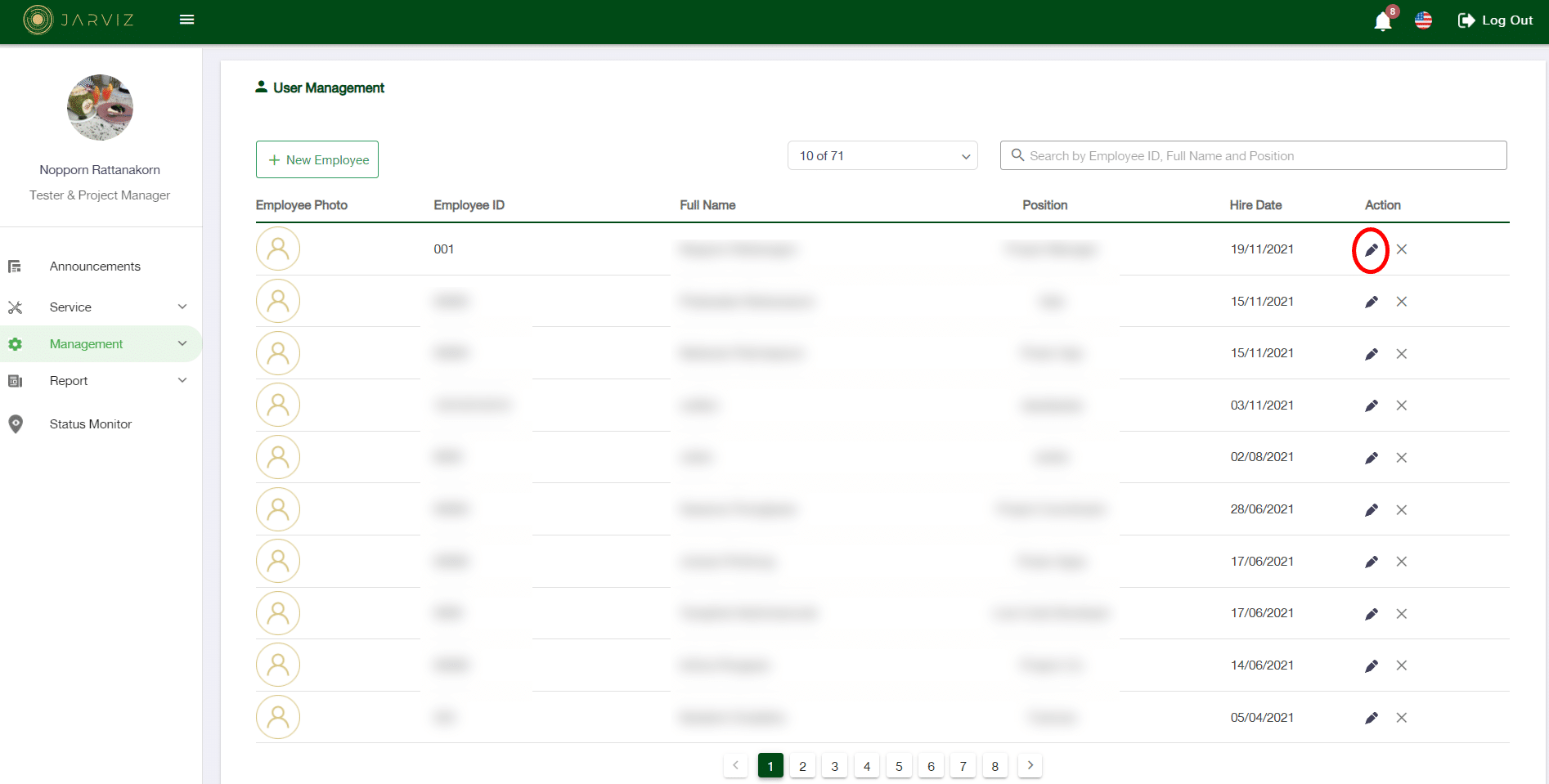
2. แก้ไขข้อมูล Password หรือข้อมูลอื่นๆ เสร็จแล้วกดปุ่ม ![]() และ กดปุ่ม OK ข้อมูลจะถูกแก้ไขเปลี่ยนแปลง
และ กดปุ่ม OK ข้อมูลจะถูกแก้ไขเปลี่ยนแปลง
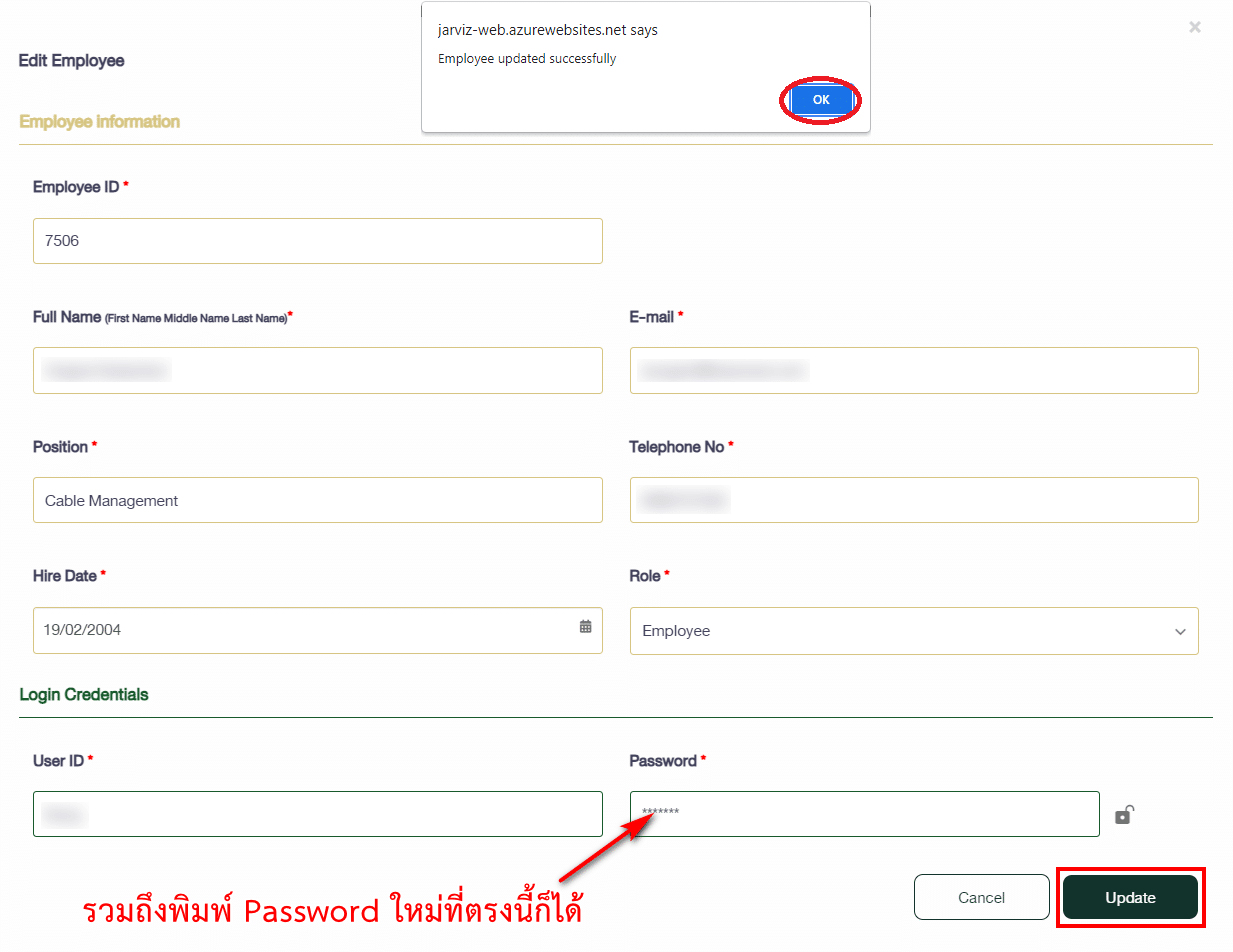
Delete Employee
1. ถ้าต้องการลบพนักงานให้คลิ๊กที่ปุ่ม ![]()
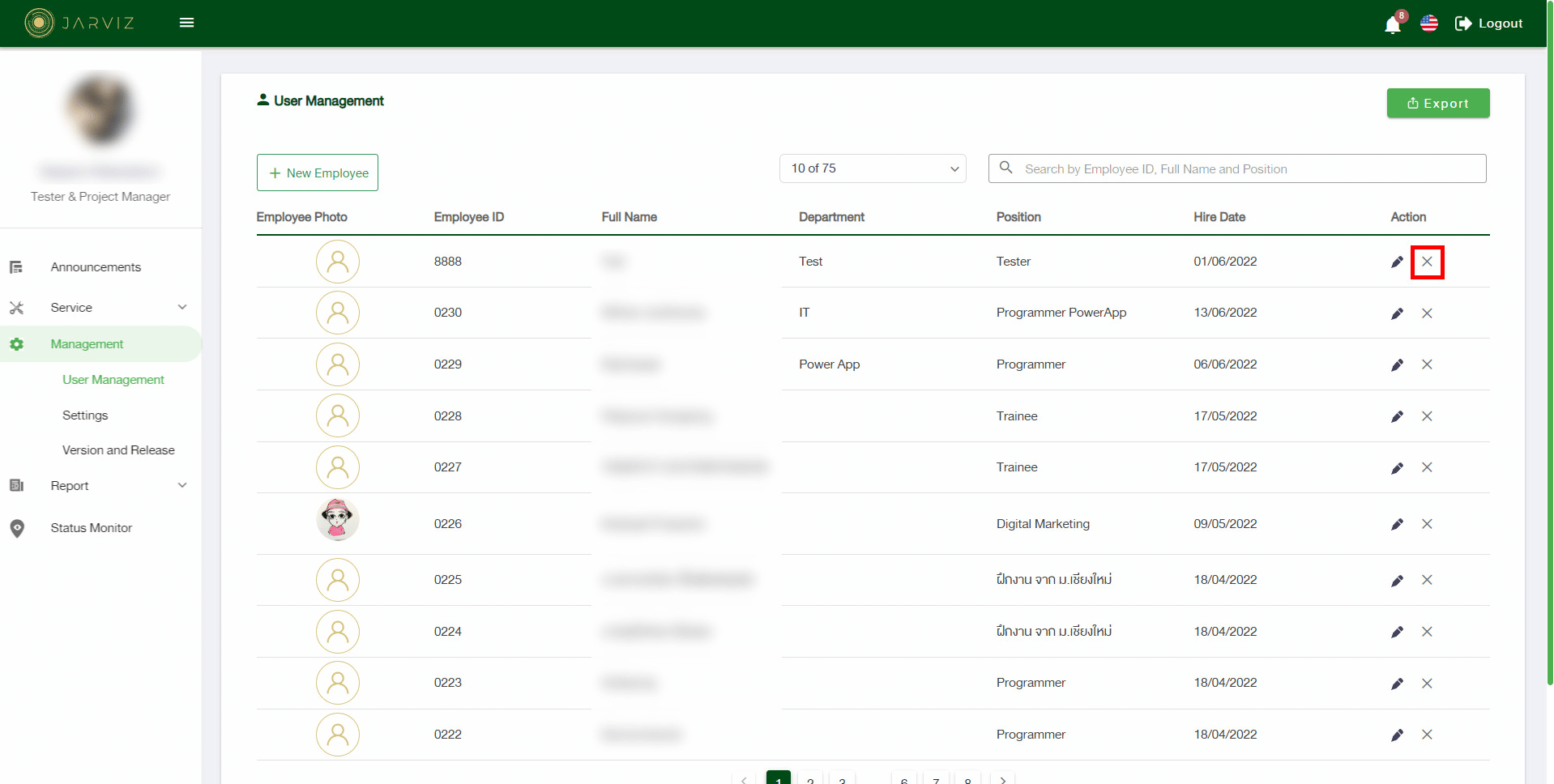
2. จากนั้นจะมี Popup แสดงขึ้นมา ให้คลิ๊กที่ปุ่ม ![]() และ จะมี Popup ขึ้นมาอีกครั้งแจ้งเตือนว่า ลบข้อมูลพนักงานสำเร็จแล้ว ให้คลิ๊กที่ปุ่ม OK
และ จะมี Popup ขึ้นมาอีกครั้งแจ้งเตือนว่า ลบข้อมูลพนักงานสำเร็จแล้ว ให้คลิ๊กที่ปุ่ม OK